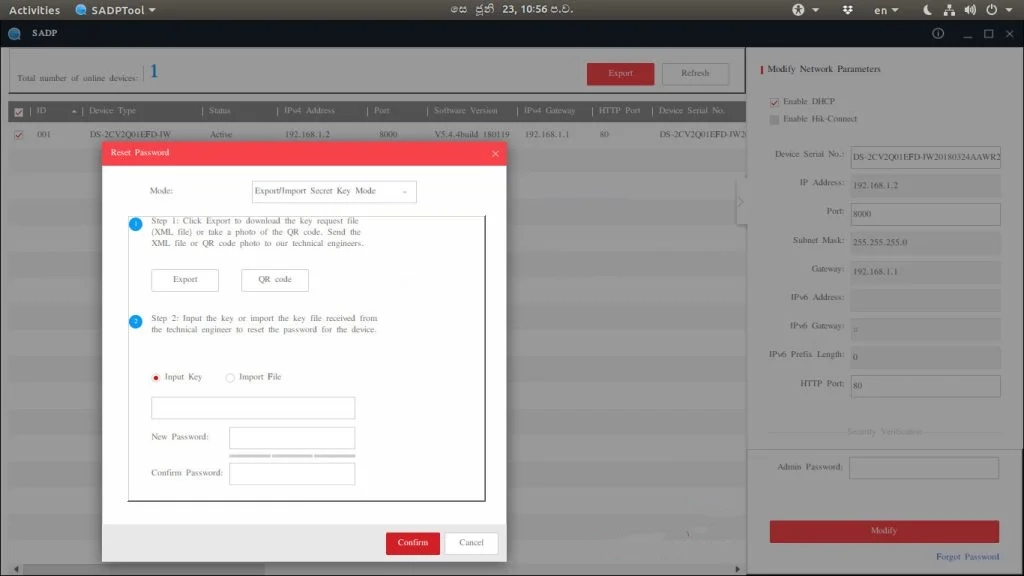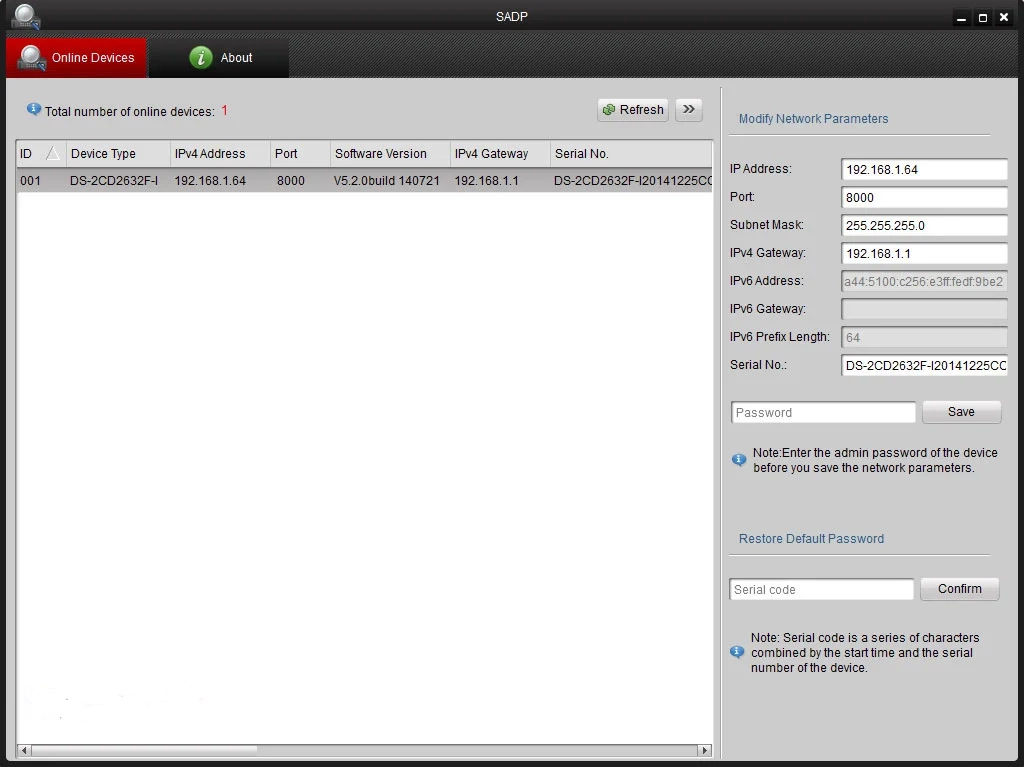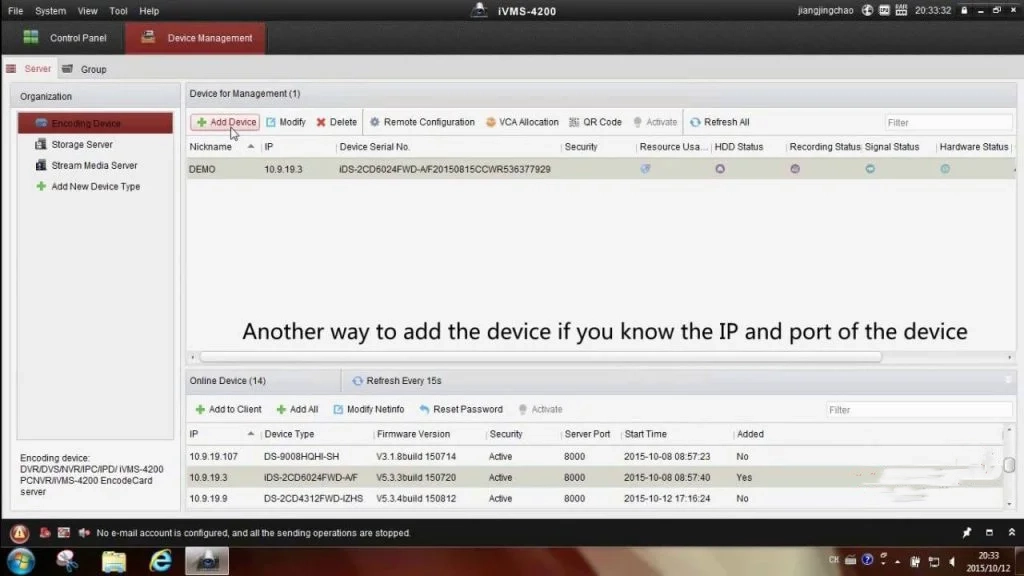SADP به چه معناست ؟
SADP به چه معناست ؟
SADP مخفف عبارت Search Active Device Protocle که به معنای پروتکل جستجوی دستگاه فعال است، می باشد.
نرم افزار کانفیگ دوربین مدار بسته هایک ویژن SADP tool از جمله برنامه های کاربردی و به نوعی یکی از ابزارهای مهم برای دوربین های مدار بسته هایک ویژن است که نصب آن برای استفاده از سیستم های نظارتی امنیتی هایک ویژن لازم بوده و به کنترل بیشتر شما روی دوربین های مدار بسته کمک می کند. این نرم افزار می تواند تمامی سیستم های برند هایک ویژن را که تحت شبکه مورد نظر شما قرار دارند را به خوبی شناسایی کرده و تمامی اطلاعات لازم را به شما نشان دهند.
SADP tool از اپلیکیشن های کاربردی بوده که به منظور نصب و راه اندازی دوربین های مدار بسته هایک ویژن در هر مدلی باید مورد استفاده قرار بگیرد. در واقع نمایش تصاویر در انواع دوربین های هایک ویژن و سیستم های DVR وnvr تحت شبکه هستند.
ابزار SADP (جستجو دستگاه فعال پروتکل ) دستگاه هایHikvision (DVR ، NVR ، دوربین IP) را در شبکه محلی تشخیص داده و فعال سازی دستگاه و تنظیمات اصلی شبکه یک یا چند دستگاه را به طور همزمان تسهیل می کند.
این نرم افزار دارای قابلیت های متعددی است که از جمله مهم ترین آن ها می توان به فعال کردن دوربین های مدار بسته ای که برای اولین بار پیکربندی می شوند اشاره کرد. شما با استفاده از این نرم افزار می توانید پورت ها به صورت دلخواه تعویض یا تنظیم کنید. این برنامه این امکان را برای شما فراهم کرده تا بتوانید رمز عبور را سیستم را بازیابی کنید. به طور کلی بهره مندی از این نرم افزار امکانات زیادی را اختیار شما قرار می دهد که در ادامه به طور دقیق تر در مورد آن ها توضیح می دهیم.
از جمله اطلاعاتی که این نرم افزار دوربین مدار بسته نمایش می دهد می توان به موارد زیر اشاره کرد:
- نمایش شماره سریال دوربین ها
- قابلیت فعال سازی دستگاه ها
- بکاپ گیری یا تغییر دادن رمز عبور
- ایجاد تغییر در پورت ها
- تغییرات آی پی
- قابلیت اتصال به نرم افزار Hik-Connect برای دوربین ها و دستگاه های ضبط تحت شبکه
چند مورد از ویژگی های نرم افزار SADP هایک ویژن
- دوربینهایی که مستقیماً به NVR شما متصل هستند را نشان نمیدهد
- اگر نیاز به بازنشانی رمز عبور دستگاه هایک ویژن دارید که دکمه بازنشانی فیزیکی ندارد، باید از ویژگی «رمز عبور فراموش شده» SADP برای صادر کردن فایلی که به تامین کننده خود ارسال می کنید استفاده کنید. آنها به نوبه خود این را به پشتیبانی فنی هایک ویژن ارسال می کنند و یک فایل بازنشانی رمز عبور را برای شما دریافت می کنند تا از طریق SADP وارد کنید.
- به شما امکان می دهد از DHCP برای دادن یک آدرس IP معتبر به دستگاه هایک ویژن خود استفاده کنید یا یک آدرس IP ثابت به انتخاب خود تنظیم کنید.
- به شما امکان می دهد آدرس IP روتر خود را وارد کنید تا دستگاه شما بتواند به شبکه بپیوندد (Hikvision به روتر شما به عنوان “دروازه” اشاره می کند).
- به شما امکان می دهد برای دستگاه های هایک ویژن خود رمز عبور را فعال و تنظیم کنید.
- به شما این امکان را می دهد که در آن ردیف اطلاعات زیادی در مورد دستگاه مشاهده کنید، مانند شماره سریال کامل، نسخه فعلی سیستم عامل، آدرس های IP و غیره.
نحوه کار با نرمافزار SADP هایک ویژن
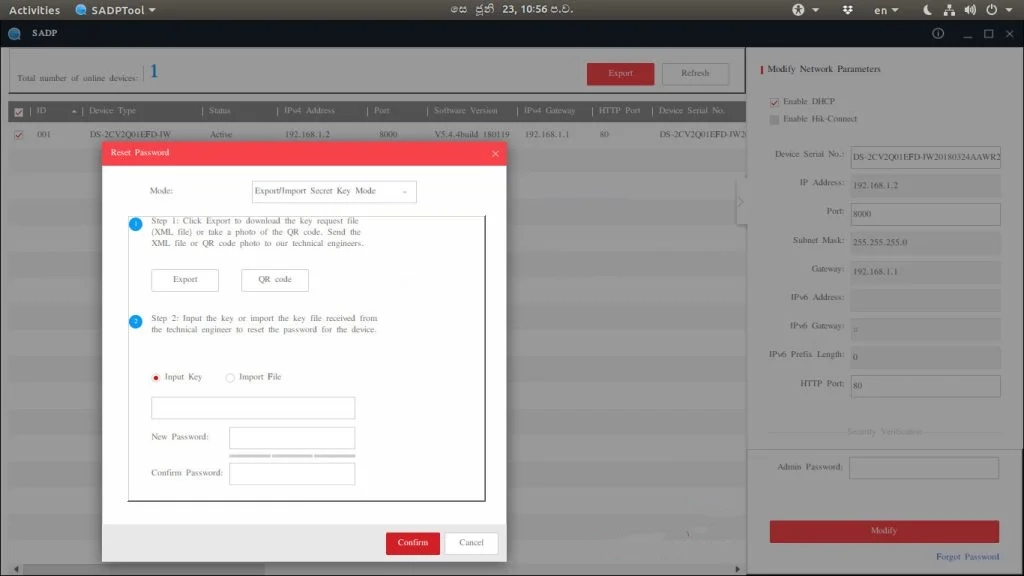
فعالسازی دستگاهها:
پس از نصب نرمافزار لازم است تا دستگاه های هایک ویژن و دوربین های مدار بسته توسط نرمافزار، جستجو و اطلاعاتشان ثبت شود.
بدین منظور لازم است تا دستگاه ها فعال شوند.
به منظور فعال شدن دستگاه جدید متصل به شبکه و شناسایی آن در نرمافزار SADP لازم است تا یک رمز عبور جدید برای حساب admin تعیین گردد.
تعیین رمز عبور جدید به سه طریق قابل انجام است. از طریق مرورگر در اولین لاگین، نرمافزار SADP و استفاده مستقیم از nvr.
فعال کردن یک دستگاه با استفاده از نرم افزار SADP:
فعال کردن یک دستگاه توسط نرمافزار SADP به ترتیب گام های زیر انجام می شود.
۱-تیک دستگاه غیر فعال (inactivate) را بزنید تا دستگاه انتخاب شود.
۲-کلمه عبور دلخواه را به همراه تکرار آن وارد کنید.
با این دو گام می توان یک دستگاه غیر فعال را فعال کرد.
جستجوی دستگاه های متصل شده:
پس از اتصال دستگاه ها به شبکه و فعال کردن آن ها، نرمافزار SADP هر یک دقیقه به جستجوی دستگاه های متصل شده می پردازد.
پس از شناسایی دستگاه های متصل شده اطلاعاتی از قبیل آیپی، پورت، مک آدرس و… را به نمایش می گذارد.
تنظیمات پارامتر ها:
یکی از کار هایی که می توان با استفاده از نرمافزار SADP انجام داد، تنظیمات پارامتر های شبکه می باشد.
منظور از پارامتر های شبکه پارامترهای gateway، ip، port و… است.
اگر قصد دارید پارامتر های شبکه را تنها برای یک دستگاه تغییر دهید به ترتیب گام های زیر عمل کنید:
- ابتدا دستگاه مورد نظر را از لیست دستگاه ها با فعال کردن تیک کناری انتخاب کنید.
- زمانی که تیک دستگاه را بزنید، پارامتر های شبکه که قصد اصلاح آن ها را دارید در پنل سمت راست به نمایش در می آیند.
- اگر قصد دارید تا به اصلاح پارامتر های شماره پورت و شماره پورت HTTP بپردازید، ابتدا باید DHCP دستگاه را فعال کنید.
- در صورت اصلاح کردن پارامتر های آدرس آیپی و Subnet Mask احتیاجی به فعال کردن تیک DHCP نیست و می توانید پارامتر ها را مطابق خواسته خود تغییر دهید.
- هنگامی که تیک مربوط به DHCP را فعال کنید، اطلاعات مربوط به پارامتر های IP، gateway، IPV4 و IPV6 به دست خواهد آمد.
- برای ذخیره کردن تنظیمات باید رمز عبور خود را وارد کنید.
*البته دستگاه شما باید قابلیت پشتیبانی از IPV6 را داشته باشد.*
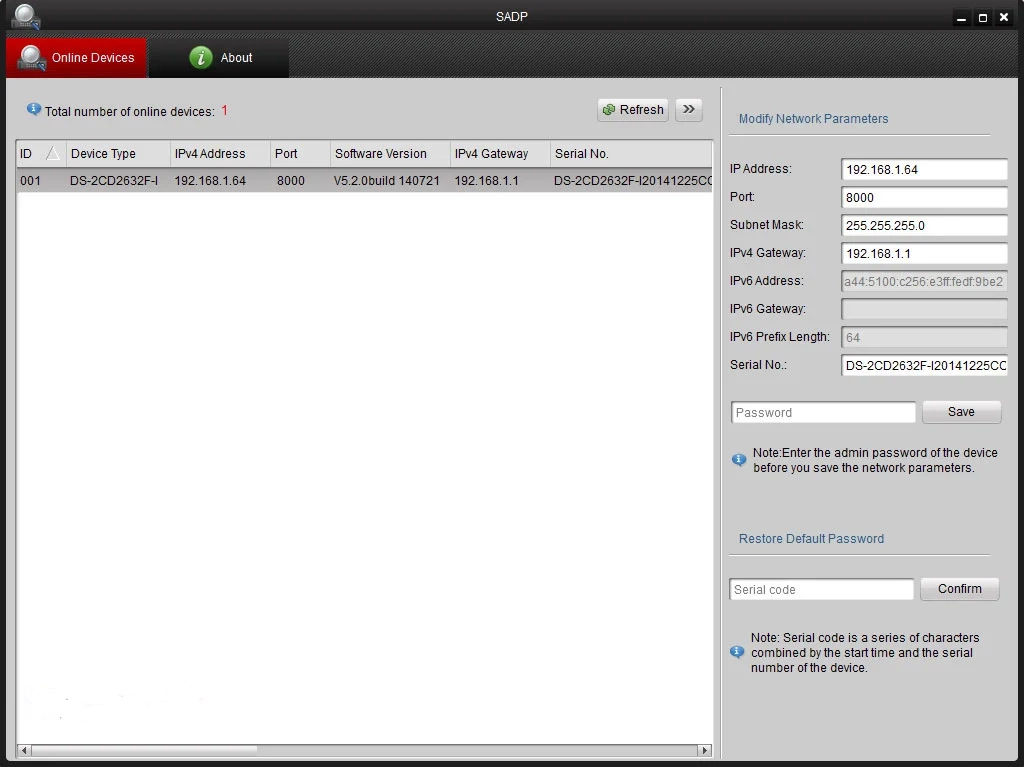
زمانی می توانید به اصلاح پارامتر های چندین دستگاه اقدام کنید که رمز عبور تعریف شده برای دستگاه ها یکسان باشد.
1-ابتدا از لیست دستگاه ها، دستگاه های مورد نظر خود را انتخاب کنید.
2-در پنل مربوط به Modify Network Parameters IN Batch که در سمت راست باز می شود، اصلاح پارامتر های مورد نظر را انجام دهید.
به طور مثال آیپی آدرس و شماره پورت را تغییر دهید.
اگر برای یک دستگاه آیپی آدرس را تغییر دهید، آیپی آدرس سایر دستگاه ها نیز به طور اتومات و پشت سر هم تغییر می کنند.
به عنوان مثال اگر سه دستگاه را از لیست دستگاه ها انتخاب کنید و آیپی آدرس دستگاه اول را به ۱۹۲.۱۶۸.۱۰.۱ تغییر دهید،
آیپی آدرس دو دستگاه دیگر به طور خودکار به ۱۹۲.۱۶۸.۱۰.۲ و ۱۹۲.۱۶۸.۱۰.۳ تغییر پیدا می کنند.
3-مانند حالت قبل که تنظیم پارامتر برای یک دستگاه بود، با فعال کردن تیک DHCP می توان اطلاعات مربوط به IPV4، IPV6، gateway مرتبط با سه دستگاه را به طور خودکار به دست آورد.
4-به منظور ذخیره کردن تغییرات اعمال شده باید رمز عبور ادمین مربوط به دستگاه ها را وارد کرد.
* توجه کنید که به دلیل تشابه ادمین دستگاه های انتخاب شده، تنها یک بار رمز عبور را وارد کنید و در نهایت با کلیک کردن بر روزی گزینه Modify اصلاحات شما بر روی پارامتر ها اعمال می شوند.*
روش های بازیابی رمز عبور با استفاده از نرمافزار SADP:
در چنین مواقعی با استفاده از روش هایی که در نظر گرفته شده است می توان به بازیابی رمز عبور اقدام کرد. این چهار روش عبارتاند از Import file، Import key، GUID Mode و Security Question Mode. (به 2 روش Import file و Import key میپردازیم):
روش import file
در این روش، رمز عبور بازیابی شده توسط مهندسان این نرم افزار برای شما ارسال می شود.
به ترتیب گام های زیر می توان این کار را کرد.
1-دستگاه مورد نظر را انتخاب کنید.
2-گزینه Forget Password را انتخاب کنید.
3- حالت Export/Import Secret Key را انتخاب نمایید.
4-گزینه Export را انتخاب کرده تا فایل درخواست کلمه عبور دانلود شود.
5- فایل درخواست کلمه عبور را برای مهندسان نرمافزار ارسال کرده و آنها به شما یک فایل رمز عبور ارسال خواهند کرد.
6- گزینه import file را انتخاب کنید تا عملیات بازیابی رمز عبور آغاز شود.
7-فایل XML که مهندسان این نرمافزار ارسال کردهاند را باز نمایید.
8- رمز عبور جدید خود را تعیین کنید.
روش Input Key
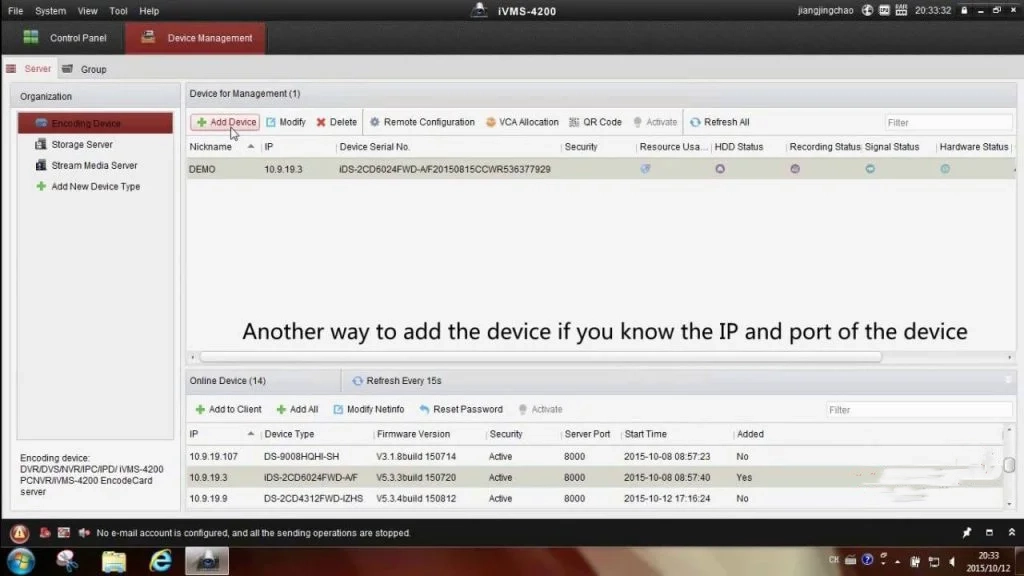
در این روش از QR code مربوط به دستگاه ها استفاده می شود.
شما عکس مربوط به QR code دستگاه را برای مهندسان ارسال می کنید و آن ها برای شما QR code ارسال می کنند که قابلیت بازیابی رمز عبور را به شما می دهد.
برای انجام اینکار لازم است سه گام اول روش قبل را تکرار نموده، در گام چهارم عکس QR code را ارسال کنید و QR code جدید را دریافت نمایید.
در گام پنجم، گزینه Input Key را انتخاب کنید تا فرآیند بازیابی رمز عبور آغاز شود.
در گام ششم رمز عبوری که توسط مهندسین برای شما ارسال گردیده را وارد کرده و در نهایت رمز عبور جدید خود را تعیین کنید.
گزینه Confirm را انتخاب کرده تا عملیات بازیابی رمز عبور تایید و تمام شود.
چنانچه تصمیم به خرید دوربین مداربسته هایک ویژن با کیفیت را دارید می توانید برای اطلاعات بیشتر با شماره های
09172943249 و 09174949272 تماس حاصل فرمایید.